Hirdetés
Ha rossz kezekbe kerül, az egér az egyik legveszélyesebb dologgá válhat, amelyet a számítógépéhez csatlakoztathat.
Az egér egy alapvető számítógépes rendszer része azóta, hogy a Microsoft grafikus felületet fogadott el. Többé nem kellett parancsokat beírnia egy üres parancssorba. Ehelyett egyszerűen mozgassa azt a kis mutatót az elindítani kívánt szoftver ikonjára, kattintson rá, és kész.
Az egér gyorsaságával és kényelmével azonban bizonyos viselkedési formákat is meg kellett tanulnia a hatékony használathoz. Kattintás a dupla kattintással szemben. Húzás kontra leejtés. A számítógép használatának elsajátítása részét képezte annak ismerete, hogyan és mikor kell ezeket a dolgokat megtenni. Ha nem tanulja meg ezeket a dolgokat, akkor egy életre szóló szörnyű élményekre lehet ítélve, valahányszor számítógép elé ül.
A véletlenszerű egércsepp
Az elmúlt öt évben egy barátomnak segítettem „számítógépet tanulni”. Ennek a „képzési” tapasztalatnak az első néhány hónapjában hamar rájöttem, hogy amikor az ember nem Megfelelően megismerkedtek a számítógépekkel, az egérgyors a legveszélyesebb fegyverükké válik kezek. Hihetetlen az a pusztítás, amit néhány kisebb egérhibával okozhatnak.
Az egyik leggyakoribb hiba, amit a kezdő egérhasználók elkövetnek, az az úgynevezett „véletlen egérledobás”. Minden alkalommal összeborzongok, amikor látom, hogy a barátom egy kicsit túl sokáig nyomja meg a bal egérgombot. Az történik, hogy ahelyett, hogy gyorsan dupla kattintással nyitna meg egy mappát, a felhasználó az első kattintáskor túl sokáig nyomja, és mozgassa az egeret, mielőtt elengedi, majd ismét kattint.
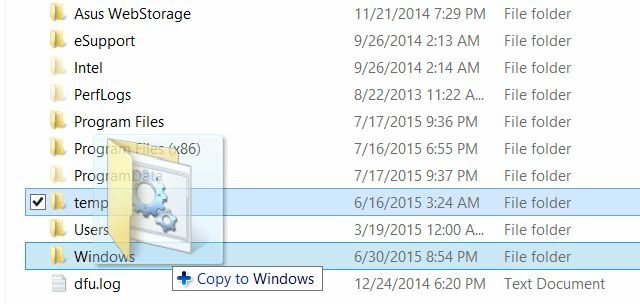
A kattintás-húzó mozgás során az történik, hogy a felhasználó tudtán kívül „felvette” a mappát, és az egér mozgatásával új helyre helyezi a mappát.
A félelmetes rész az, hogy a mappa ott végződik, amikor a felhasználó úgy dönt, hogy elengedi a bal egérgombot. Ha egyszerűen a nyílt asztali terület fölött van, akkor valójában semmi sem történne. Az ikon vagy a mappa visszakerül arra a helyre, ahonnan indult. Ha azonban a felhasználó véletlenül felszabadítja a mappát egy másik mappa tetején, az eredeti mappa és annak teljes tartalma átkerül a második mappába.
Ennek a hibának számos kellemetlen következménye lehet:
- A felhasználó nem érti, mit csinált, így fogalma sincs, hová tűnt az eredeti mappa. Ami őket illeti, ez „eltűnt”.
- Ha az eredeti mappa egy fontos rendszermappa, például a Windows mappa vagy a Rendszermappa, a számítógép összeomlását okozhatja, és használhatatlanná teheti.
- A legrosszabb esetben a mappa véletlenül felszabadul a lomtár felett, ebben az esetben a fájlok mindegyike törlődik a lomtár következő törlésekor.
A legfontosabb lecke, amelyet minden számítógép-felhasználónak meg kell tanulnia, az, hogyan kell megfelelően duplán kattintani egy mappa vagy alkalmazás megnyitásához. A hangsúlyt a dupla kattintási sebesség fontosságára kell helyezni, és nem az egér mozgatására közben. És ha hibák történnek, mindig jó emlékezni arra, hogy a billentyűparancs Windows Billentyűparancsok 101: Az Ultimate GuideA billentyűparancsokkal órákat takaríthat meg. Sajátítsd el az univerzális Windows billentyűparancsokat, az egyes programok billentyűzettrükkjeit és néhány egyéb tippet a munka felgyorsításához. Olvass tovább CTRL+Z egy varázslatos visszavonási funkció.
Jobb kattintás a bal kattintás helyett
Egy másik gyakori hiba az első számítógép-felhasználóknál, hogy összekeveri a bal és a jobb egérgombbal történő kattintást. A jobb gombbal történő kattintás fogalma helyi menü Bejegyzések hozzáadása és eltávolítása a Windows jobb gombbal történő menüjébőlMindenki szereti a gyorsbillentyűket. Eközben a helyi menü tele van olyan bejegyzésekkel, amelyeket soha nem érint meg. Megmutatjuk, hogyan szabhatja testre a jobb gombbal kattintó menüt olyan parancsikonokkal, amelyeket valóban használni szeretne. Olvass tovább Ez egy idegen fogalom a legtöbb először használó számára, akik hajlamosak felváltva használni a bal és jobb egérgombot.
Amit gyakran tapasztaltam, az az, hogy a felhasználó – ami azt jelenti, hogy a bal egérgombbal duplán kattint egy alkalmazás vagy mappa megnyitásához –, a jobb egérgombbal duplán kattint. És az egérkurzor helyzetétől függően ez katasztrófához vezethet – különösen, ha a az egér közvetlenül a második kattintás előtt a szövegkörnyezetben a „Törlés” menüpont felett lebeg menü.
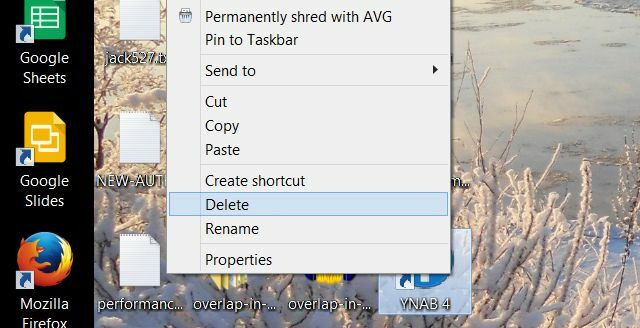
Ez bármit okozhat, kezdve a kisebb kellemetlenségektől (az asztali parancsikon törlése), a súlyos katasztrófáig (valakinek a teljes dolgozatának törlése). Újra, CTRL+Z a te megmentésed.
Egy másik fontos lecke, amelyet az új számítógép-felhasználóknak meg kell tanulniuk, a helyi menü fogalma, amikor az objektumokra kattintanak a jobb gombbal. Nemcsak az ilyen jellegű hibák elkerülésére jó, hanem a Windows számítástechnika nagyon hasznos része is.
Dupla kattintás egyszeri kattintás helyett
Az egérrel kapcsolatos hibák nem korlátozódnak a fájlrendszer böngészésére vagy a mappák megnyitására. Ugyanezek az új felhasználók gyakran ütköznek problémákba, amikor elkezdenek böngészni az interneten.
A tapasztalt felhasználók sok kattintási viselkedést magától értetődőnek tekintenek, például azt, hogy csak egyszer kell kattintania egy internetes hivatkozásra a megnyitáshoz, kétszer nem. Az új felhasználók azonban, miután annyi időt töltöttek duplán kattintással az alkalmazások megnyitásához, gyakran azt gondolják, hogy a webes hivatkozásokra is duplán kell kattintaniuk a megnyitáshoz.
Ez egy ártatlan hiba, és általában nem okoz problémát, de ha az egér szerencsétlen helyen van a második kattintás során, az problémákhoz vezethet.
Tegyük fel például, hogy ezen új, tapasztalatlan felhasználók egyike a MakeUseOf főoldalán a „Chrome használata” hivatkozásra kattintott.
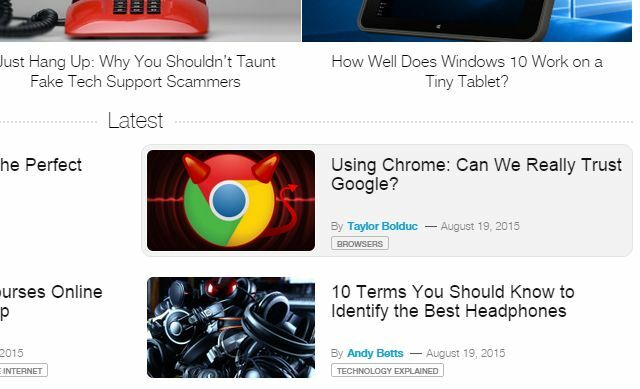
Ha a cikk oldala elég gyorsan betöltődik, akkor a felhasználó egérének második kattintása valójában a következő oldalon lévő Google hirdetésre történő kattintás lesz.
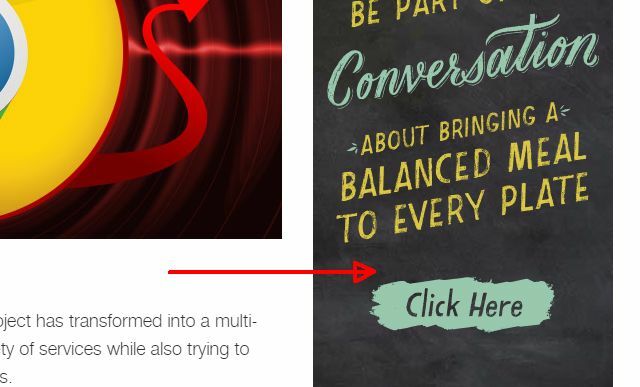
Ez most remekül szolgálja a hirdetési bevételeinket, és valószínűleg nem okoz majd nagyobb problémát, ha egy új weboldal váratlanul megnyílik, eltekintve attól, hogy nagyobb gondot okozzon, de ez még mindig nem jó. Még rosszabb lehet más webhelyeken, ahol olyan területeken lehetnek reklámprogramok vagy rosszindulatú programok, amelyekre nem szabad kattintani.
Legtöbbször a dupla kattintás nem okoz komolyabb problémákat ezeknek a felhasználóknak, de a veszély mindig ott van, és ezt a viselkedést a lehető leggyorsabban meg kell tanulni.
Kattintás és húzás a táblázatokban
A webböngészés egérrel való készségei mellett az új számítógép-felhasználóknak valóban el kell sajátítaniuk a megfelelő egérhasználati ismereteket az olyan általános irodai alkalmazásokban, mint a táblázatkezelő vagy a szövegszerkesztő.
Az egyik gyakori hiba, amit az új felhasználók elkövetnek, hogy nem értik, hogy az egér bal gombjára való első kattintáskor az egérmutató helye rendkívül kritikus a kívánt viselkedés szempontjából. Például egy teljes cellasor kiemeléséhez intuitív módon először az első cellára kell kattintani, majd az egeret lefelé húzni az oszlopon a többi elem kiemeléséhez.

Az első hiba, amit az új felhasználók elkövetnek, hogy duplán kattintanak a cellán belül az egyszeri kattintás helyett. Ez megváltoztatja a cellamódot a szerkesztéshez, és amikor a felhasználó lehúzza az oszlopot, semmi sem történik.
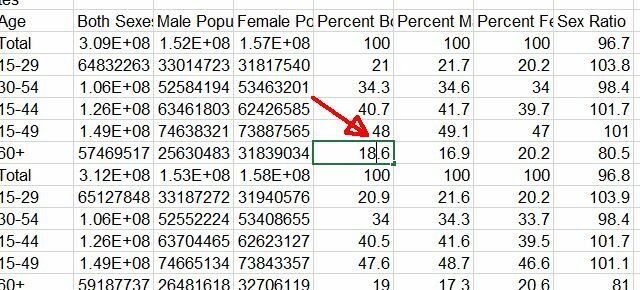
Ez nem katasztrófa. A katasztrófa azonban bekövetkezik, ha a felhasználó véletlenül az első egérkattintással a cella alsó sarkára ér. Ez a „kitöltés” gomb, amelynek hatására minden áthúzott cella ugyanazt az értéket tartalmazza, mint a húzott cella.
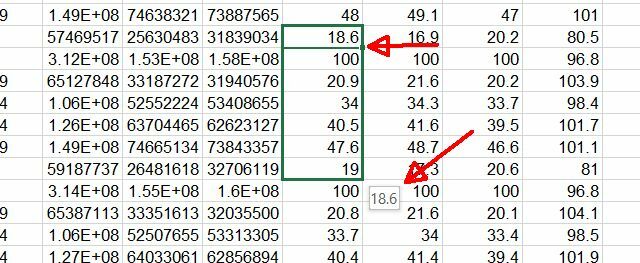
Tudja, hogy kitöltési módban van, amikor meglátja annak a számnak a kis felugró képét, amely kitölti az összes cellát. Amint a felhasználó felengedi a bal egérgombot, a cellák mindegyike megtelik az eredeti számmal, és ami azokban a cellákban volt, az elvész.
Ha a felhasználónak szerencséje van, és nem tesz semmi mást, hogy rontsa a helyzetet, egyszerű CTRL+Z (Visszavonás) ezt a hibát is kijavítja.
Kattintás és húzás az Asztalon
Egy másik gyakori hiba a cikk elején említett véletlen áthúzási hibához kapcsolódik. Ez a hiba akkor fordul elő, ha a felhasználó valójában egy mappát vagy egy ikont akar áthúzni, és ehelyett egy teljes ikongyűjteményt kiemel.
Ez leggyakrabban az asztalon történik, amikor a felhasználó egyetlen bal egérkattintással egyetlen ikont kíván kiválasztani, de ehelyett elmulasztja az ikont és magán az asztalon a bal egérgombbal történő kattintást. Aztán amikor lenyomva tartják az egérgombot, és elhúzzák – azt gondolva, hogy az ikont húzzák –, végül kijelölődobozt rajzolnak egy ikongyűjtemény köré az asztalon.
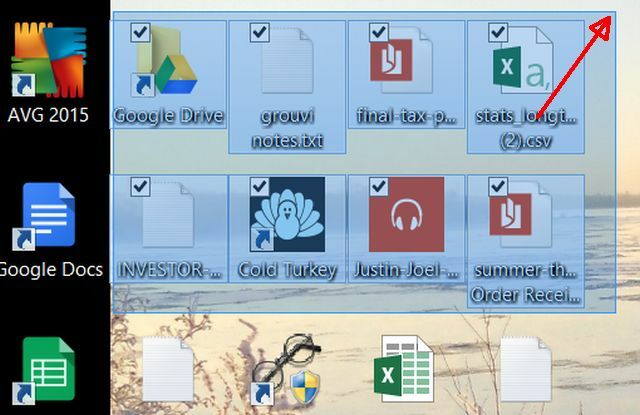
Ez nem szörnyű hiba, attól függően, hogy mi történik, ha az összes ikont kiválasztották, de sok minden elromolhat. Véletlenül megnyomhatják a „delete” billentyűt a billentyűzeten, vagy jobb kattintással törölhetik az ikonokat, azt gondolva, hogy egyetlen mappát törölnek. Az összes kiválasztott ikon eltűnik.
Az is előfordulhat, hogy véletlenül az összes ikont egy új helyre húzzák, és odaejtik, így elveszítik a nyomot, hogy hova kerültek. Szerencsére azonnal CTRL+Z visszahozhatja őket.
Az asztalon lévő több ikon kiválasztásának lehetősége a Windows operációs rendszer kiváló tulajdonsága, de veszélyes azon felhasználók számára, akik valójában nem tudják, mit csinálnak.
A Scroll Lock véletlen engedélyezése
Végül az egér hardvere görgethetővé vált, ami azt jelenti, hogy az egerekben van egy görgő, amely lehetővé teszi az oldalak felfelé vagy lefelé mozgatását a mutatóujj mozdulatával.
Ez csodálatosan kényelmes, megkímélve attól a fáradságtól, hogy a görgetősávok tetejére vagy aljára kell kattintania, de a görgőt A kétujjas görgetés egyszerű aktiválása Windows laptopokon Olvass tovább olyan funkcióval érkezik, amely az új felhasználókat is bajba sodorja. Ha egyszer kattint az egér görgőjére (a görgő valójában egy gomb is), akkor engedélyezi a „görgőzárat”.
Tudja, hogy a görgetőzár engedélyezve van, amikor az alábbi képernyőképen látható szimbólum megjelenik a képernyőn.
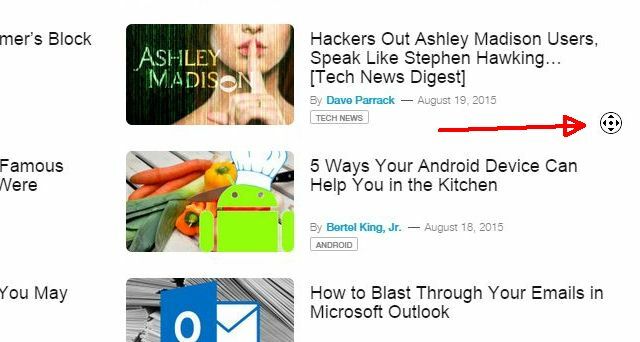
Ha elmozdítja az egérkurzort a szimbólumtól, a képernyő a megfelelő irányba gördül, és minél távolabb kerül, annál gyorsabban gördül. Az egérmutató szimbóluma is a görgetés irányába mutató nyíllá változik.
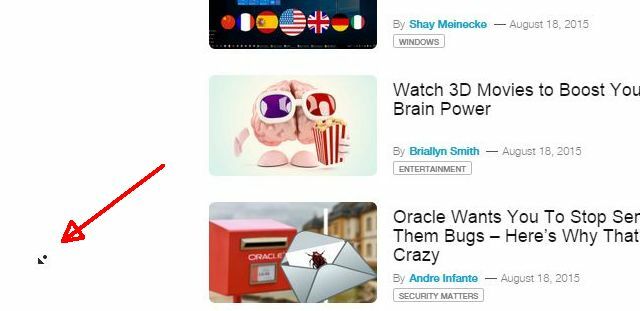
Ez egy nagyon klassz funkció, ha megszokja, de egy új felhasználó számára, aki véletlenül így „lezárja” a tekercset, ez a legzavaróbb, legfélelmetesebb élmény lehet. Az egyik pillanatban minden tökéletesen megy, a következő pillanatban pedig úgy tűnik, hogy a képernyő önmagában görget előre-hátra – mintha megszállták volna.
Akár hiszi, akár nem, eszeveszett hívásokat kaptam attól a felhasználótól, akit éppen ezzel a problémával foglalkoztam. Meg volt győződve arról, hogy a számítógépe vírusos, mert a webböngészőt 4 böngészőbővítmény több szó kereséséhez egy weboldalon [Chrome, Firefox]Előfordult már, hogy egy weboldalon kell keresgélnie? A kereső funkció (CTRL+F) egy fantasztikus billentyűparancs és funkció a böngészőkben – valószínűleg már ismeri, és használja... Olvass tovább „őrülten viselkedett”. Csak amikor megérkeztem a házához, és megláttam a képernyőn a scroll lock szimbólumot, akkor jöttem rá, hogy milyen hibát követett el az egérrel.
Egyetlen bal kattintás a képernyő bármely üres pontjára feloldja a görgetőzárat.
Véletlen kiemelés és törlés
Egy másik tevékenység, amelyet sok haladó számítógép-felhasználó magától értetődőnek tekint, az egér használata közben szövegszerkesztés A 7 legjobb ingyenes Microsoft Office-alternatívaA Microsoft Office az irodai csomagok királya, de ez nem jelenti azt, hogy ez a megfelelő az Ön számára. Íme néhány további irodai csomag, amelyek jobban tetszenek! Olvass tovább . Az olyan alkalmazások, mint a Microsoft Word, csodálatos parancsikonokat kínálnak, ha tudod, mit csinálsz. Például, ha duplán kattint bárhol egy bekezdésben, a Word automatikusan kiemeli a teljes szót, amelyre éppen duplán kattintott. Ezzel megkímélheti attól a fáradságtól, hogy bal egérgombbal kell kattintania, és az egeret az egész szóra kell húznia a kiemeléshez.

Még jobb, ha háromszor kattinthat a teljes bekezdés kiemeléséhez.

Ez jelentős időt takarít meg gépelés közben, de az új felhasználók számára ez nagyon zavaró lehet. Az esetek többségében előfordulhat, hogy egy új felhasználó csak szerkesztéseket szeretne hozzáadni a bekezdés egy szakaszán belül, ami általában csak egyetlen kattintást igényel az adott helyen.

Mi történik azokkal a felhasználókkal, akik még nem értették meg, hogy mikor kell kétszer vagy egyszer kattintani, az az, hogy gyakran duplán kattintanak ehelyett az egész szót kiemelik – majd gondolkodás nélkül elkezdenek gépelni, kitörölve az eredeti szót a folyamat. Ez nem túl tragikus – kivéve, ha a felhasználó véletlenül háromszor kattint és elkezd gépelni. Ott megy az egész bekezdés, és a felhasználó teljesen összezavarodik attól, hogyan történt egy ilyen furcsa dolog. Még egyszer CTRL+Z megmentheti a napot.
Elképesztő, ha abba belegondolunk, hogy hány számítási rutin szükségessé teszi a megfelelő egérkattintás alapos megértését. Egy személy egy egész osztályt építhet arra, hogy elsajátítsa az egér használatának készségeit Windows rendszerű számítógépen. Így érthető, hogy miért kerül olyan sok új felhasználó bajba.
A MakeUseOf jó hely, ahol többet megtudhat a helyes egérhasználatról. Tina nagyszerű útmutatót írt az elkészítéshez jobban használja az egeret a Windows rendszerben 3 praktikus egértrükk, amiről valószínűleg még soha nem hallott [Windows]A számítógépes egér egy hihetetlenül ügyes eszköz, amiben sajnos sokan nem használják ki a benne rejlő lehetőségeket. Az egérrel sokkal több dologra van lehetőség, mint a bal egérgombbal mozgatni, és... Olvass tovább . Bakari írt hasonlót egérkattintási útmutató Mac rendszerhez 15 vezérlő-kattintási tipp, amellyel hatékonyabbá teheti Mac számítógépét Olvass tovább .
Előfordult már, hogy a nem megfelelő egérkattintási hibák miatt forró vízbe került? Van más tippje az új számítógép-felhasználóknak, amelyekre érdemes odafigyelni az egér használatakor? Ossza meg gondolatait az alábbi megjegyzések részben!
A kép forrásai: Angry Fist a Shutterstockon keresztül
Ryan villamosmérnök BSc diplomával rendelkezik. 13 évet dolgozott automatizálási mérnöki területen, 5 évet IT területen, jelenleg pedig alkalmazásmérnök. A MakeUseOf korábbi ügyvezető szerkesztőjeként felszólalt országos adatvizualizációs konferenciákon, és szerepelt a nemzeti tévében és rádióban.


